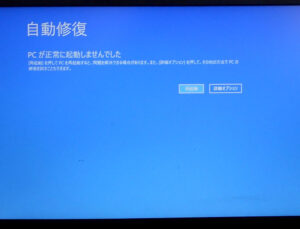Lenovo ideapad slim 1-11AST-05 81VR SSD不良・交換・データ復旧
自動修復になり起動しないLenovoの小型ノートパソコン。
修理とデータ救出のご希望です。

機械的な不具合も心配ですので、お預かりの上診断をいたします。
AMD A6・FANレス仕様
CPUはAMDのA6搭載で、性能は高くありません。
裏蓋のネジを全部取り、裏蓋を外します。

バッテリーコネクターを外してからM.2のSSDを取り外し、検査をします。
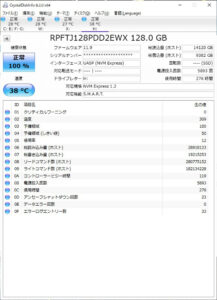
SMARTチェックでは正常でした。
環境クローン・SSD読み出しテスト
データ復旧も希望されていますので、保全のためコピーを取っておきます。
SSDは正常のはずですがコピーの進み具合が少々遅い。
コピーが終わった後で、元SSDの全周読み出しテストをおこないます。
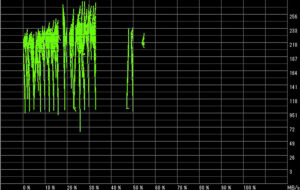
再検査の結果は読み出しが安定せず、故障と判断しました。
SSDはSMARTチェックだけでは判断ができません。
コピーしたSSDでも起動・修復はできなかったので、SSDは交換することになりました。
データ復旧・SSD交換
元SSDの不調でOS破損していますが、コピーしたSSDからデータ救出は可能でした。
作業用パソコンを使ってユーザーデータを取り出しておきます。
SSDは新品に交換し、放熱用にヒートシンクを取り付けました。

SSDは一般的なサイズの2280を使います。
Windows10のリカバリー
Windowsを新規インストールしますが、Windows11対応機種ではありません。
そのためWindows10でリカバリーして調整をおこないます。
この機種には「NOVOボタン」があります。
左側にある小さな穴にピンを押し込みメニューを起動します。
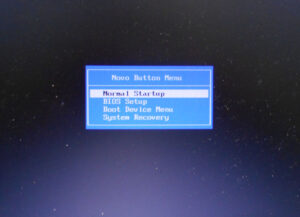
「system recovery」を選択して回復メニューに進みます。

ドライバー等アップデート調整・BIOS更新
Windowsが起動した後使いやすいように設定の調整と、ドライバーなどのアップデートをおこないます。
最後にBIOSのアップデートをおこないます。
メーカーページにBIOSアップデートがある時はBIOSアップデートもおこなっています。

救出データコピー・機能確認
先に救出済みのデータをデスクトップにコピーします。
最終の機能確認をおこないました。

データをご確認いただいてからご返却となりました。
パソコンドック24本部サイトでもブログを公開中
パソコンドック24 名古屋・庄内緑地公園店 (西区) 店舗ページ
パソコンドック24 名古屋・庄内緑地公園店 (西区) ブログ一覧
こちらもご覧ください。